-
Versionshinweise für Rolling Patches
-
-
XenMobile Autodiscovery Service
-
-
-
Interaktion von lokal installiertem XenMobile mit Active Directory
-
On-Premises DHA-Server zum Nachweis der Geräteintegrität konfigurieren
-
Zertifikatbasierten Authentifizierung mit EWS für Secure Mail-Pushbenachrichtigungen konfigurieren
-
Integrieren von XenMobile-Mobilgeräteverwaltung mit der Cisco Identity Services Engine
-
This content has been machine translated dynamically.
Dieser Inhalt ist eine maschinelle Übersetzung, die dynamisch erstellt wurde. (Haftungsausschluss)
Cet article a été traduit automatiquement de manière dynamique. (Clause de non responsabilité)
Este artículo lo ha traducido una máquina de forma dinámica. (Aviso legal)
此内容已经过机器动态翻译。 放弃
このコンテンツは動的に機械翻訳されています。免責事項
이 콘텐츠는 동적으로 기계 번역되었습니다. 책임 부인
Este texto foi traduzido automaticamente. (Aviso legal)
Questo contenuto è stato tradotto dinamicamente con traduzione automatica.(Esclusione di responsabilità))
This article has been machine translated.
Dieser Artikel wurde maschinell übersetzt. (Haftungsausschluss)
Ce article a été traduit automatiquement. (Clause de non responsabilité)
Este artículo ha sido traducido automáticamente. (Aviso legal)
この記事は機械翻訳されています.免責事項
이 기사는 기계 번역되었습니다.책임 부인
Este artigo foi traduzido automaticamente.(Aviso legal)
这篇文章已经过机器翻译.放弃
Questo articolo è stato tradotto automaticamente.(Esclusione di responsabilità))
Translation failed!
XenMobile Autodiscovery Service
Der Autodiscoverydienst vereinfacht die Registrierung von Benutzern über eine E-Mail-basierte URL-Erkennung. Citrix Workspace-Kunden erhalten mit dem Autodiscoverydienst zudem Features wie die Registrierungsüberprüfung, das Zertifikatpinning sowie weitere Vorteile. Der in Citrix Cloud gehostete Dienst ist wichtiger Bestandteil vieler XenMobile-Bereitstellungen.
Der Autodiscoverydienst bietet folgende Vorteile:
- Benutzer können ihre Geräte mit den Anmeldeinformationen für das Unternehmensnetzwerk registrieren.
- Benutzer müssen keine Details zur XenMobile Server-Adresse eingeben.
- Der Benutzername wird im Benutzerprinzipalnamenformat (UPN) eingegeben Beispiel:
user@mycompany.com.
Die Verwendung des Autodiscoverydiensts wird für Umgebungen mit hohem Sicherheitsbedarf empfohlen. Der Autodiscoverydienst unterstützt das Zertifikatpinning mit öffentlichem Schlüssel und verhindert auf diese Weise Man-in-the-Middle-Angriffe. Zertifikatpinning stellt sicher, dass das von Ihrem Unternehmen signierte Zertifikat bei der Kommunikation zwischen Citrix-Clients und XenMobile verwendet wird. Wenden Sie sich an den Citrix Support, um das Zertifikatpinning für Ihre XenMobile-Sites zu konfigurieren. Informationen über das Zertifikatpinning finden Sie unter Zertifikatpinning.
Für den Zugriff auf den Autodiscoverydienst navigieren Sie zu https://adsui.cloud.com (Unternehmen) oder https://adsui.cem.cloud.us (Behörden).
Voraussetzungen
- Der neue Autodiscoverydienst in Citrix Cloud erfordert die neueste Version von Secure Hub:
- Für iOS: Secure Hub Version 21.6.0 oder höher
-
Für Android: Secure Hub Version 21.8.5 oder höher
Bei Geräten mit früheren Versionen von Secure Hub kann es zu Dienstausfällen kommen.
-
Um auf den neuen AutoDiscovery-Dienst zugreifen zu können, benötigen Sie ein Citrix Cloud-Administratorkonto mit Vollzugriff. Der AutoDiscovery-Dienst unterstützt keine Administratorkonten mit benutzerdefiniertem Zugriff. Wenn Sie kein Konto haben, finden Sie Informationen unter Registrierung bei Citrix Cloud.
Citrix hat alle vorhandenen AutoDiscovery-Datensätze ohne Betriebsunterbrechung in Citrix Cloud migriert. Die migrierten Datensätze werden nicht automatisch in der neuen Konsole angezeigt. Sie müssen Domänen im neuen AutoDiscovery-Dienst zurückfordern, um die Inhaberschaft nachzuweisen. Weitere Informationen finden Sie unter CTX312339.
- Bevor Sie den Autodiscoverydienst für Ihre Endpoint Management-Bereitstellungen verwenden, müssen Sie Ihre Domäne verifizieren und beanspruchen. Sie können bis zu 10 Domänen beanspruchen. Die verifizierte und beanspruchte Domäne wird dann mit dem Autodiscoverydienst verknüpft. Um mehr als 10 Domänen zu beanspruchen, erstellen Sie ein SRE-Ticket oder kontaktieren Sie den technischen Support von Citrix.
- Verwenden Sie die Einstellung MAM-Port anstelle von Citrix Gateway-FQDN, um MAM-Datenverkehr an Ihr Datencenter zu leiten. Wenn Sie einen vollqualifizierten Domänennamen zusammen mit dem Port von Citrix Gateway eingeben, verwendet das Clientgerät die Konfiguration aus der Einstellung MAM-Port.
- Wenn ein Werbeblocker das Öffnen der Site verhindert, müssen Sie ihn für die gesamte Website deaktivieren.
Beanspruchen einer Domäne
-
Klicken Sie auf der Registerkarte Ansprüche > Domänen auf Domäne hinzufügen.
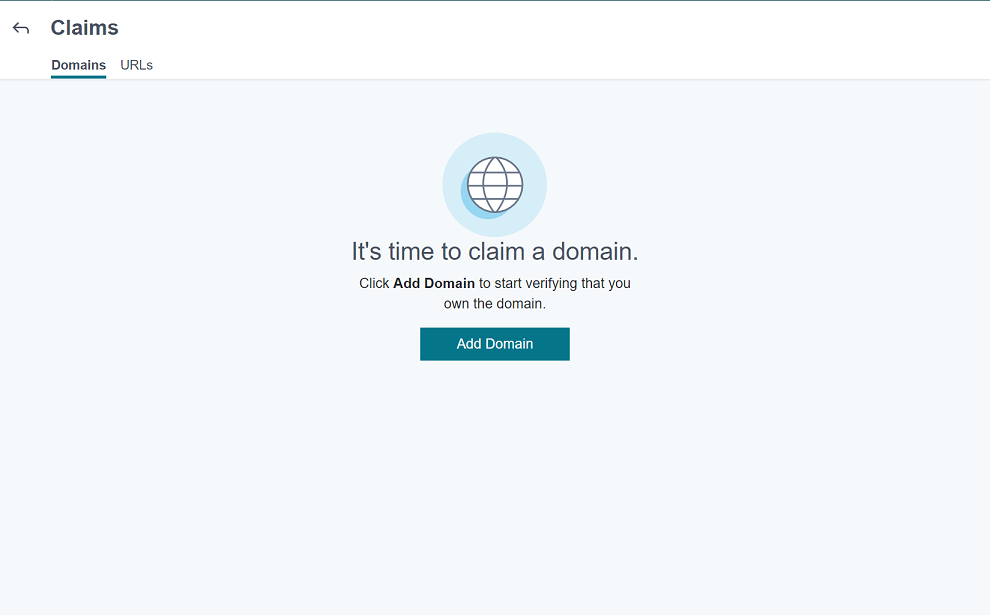
-
Geben Sie in dem Dialogfeld, das geöffnet wird, den Domänennamen Ihrer XenMobile-Umgebung ein und klicken Sie dann auf Bestätigen. Ihre Domäne wird unter Ansprüche > Domänen angezeigt.
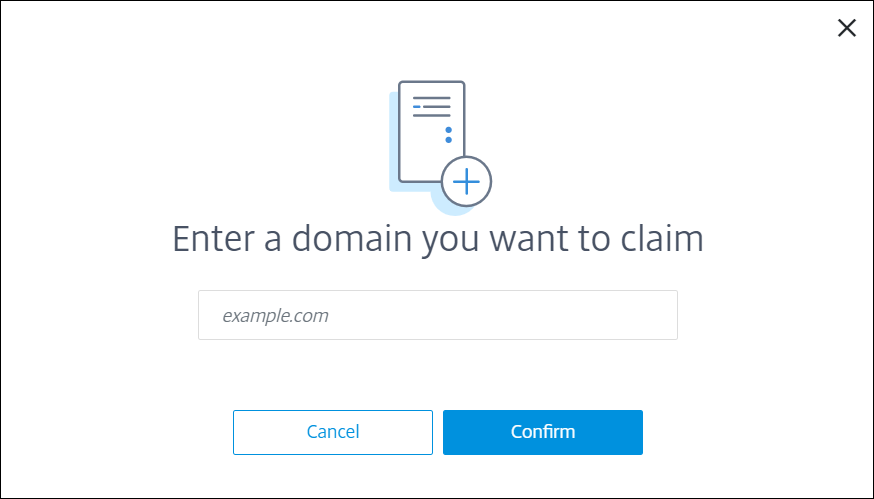
-
Klicken Sie in der hinzugefügten Domäne auf die Auslassungspunkte (…) und wählen Sie Domäne überprüfen, um die Verifizierung zu starten. Die Seite Überprüfen Ihrer Domäne wird angezeigt.
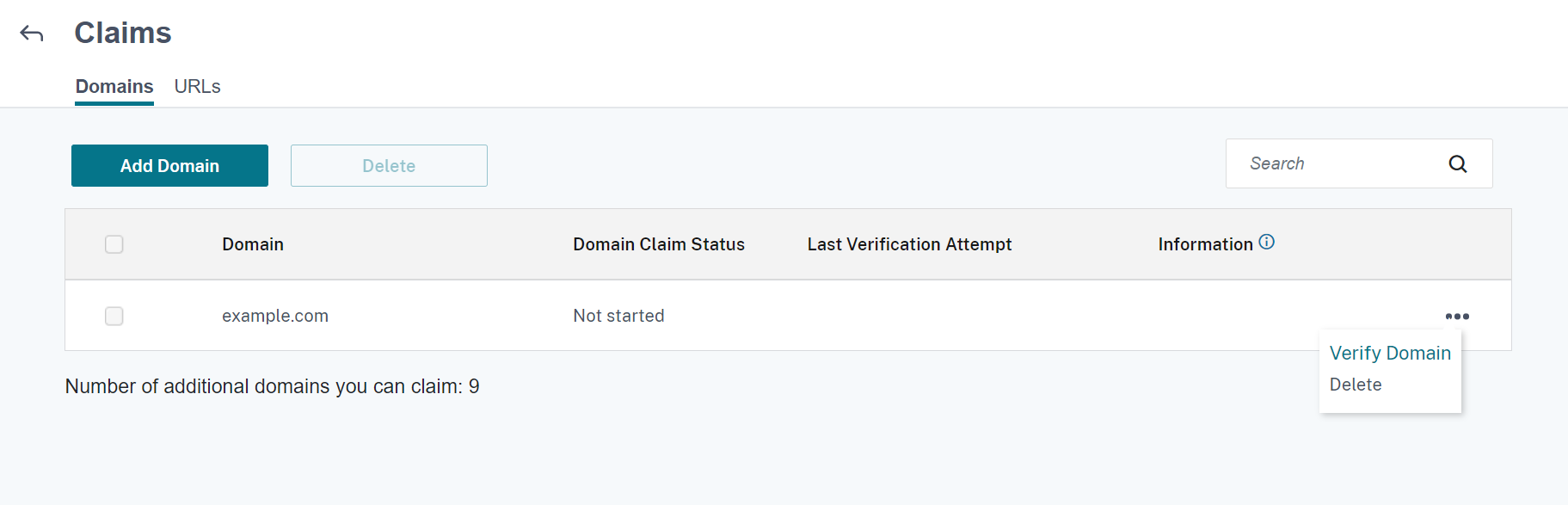
-
Folgen Sie auf der Seite Überprüfen Ihrer Domäne den Anweisungen, um zu verifizieren, dass Sie die Domäne besitzen.
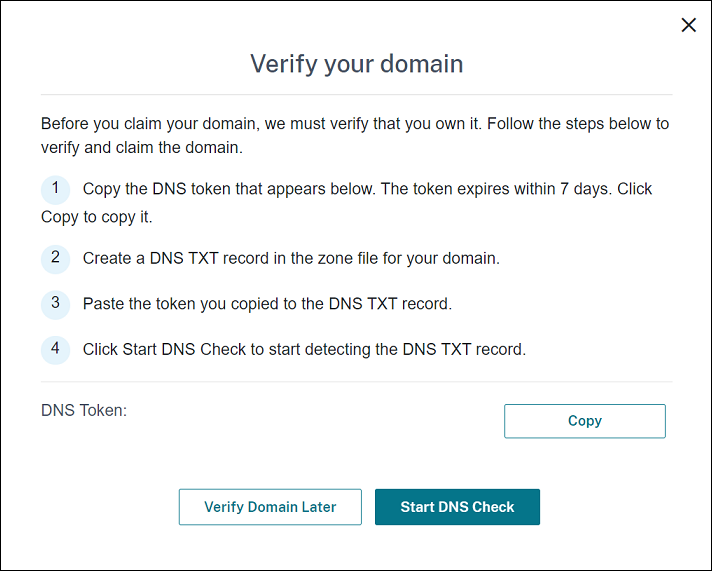
-
Klicken Sie auf Kopieren, um den DNS-Token in die Zwischenablage zu kopieren.
-
Erstellen Sie einen DNS-TXT-Datensatz in der Zonendatei für Ihre Domäne. Gehen Sie dazu zum Portal Ihres Domänenhostinganbieters und fügen Sie den kopierten DNS-Token hinzu.
Der folgende Screenshot zeigt ein Portal des Domänenhostinganbieters an. Ihr Portal kann anders aussehen.
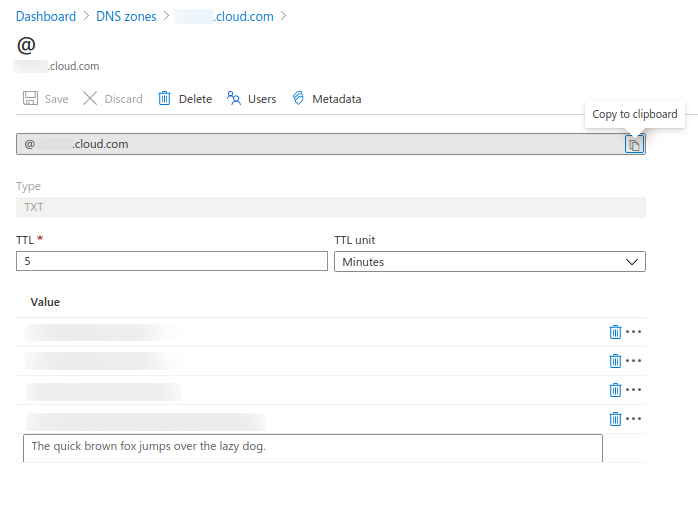
-
Klicken Sie in Citrix Cloud auf der Seite Überprüfen Ihrer Domäne auf DNS-Prüfung starten, damit Ihr DNS-TXT-Datensatz erkannt wird. Wenn Sie die Domäne später überprüfen möchten, klicken Sie auf Domäne später überprüfen.
Die Überprüfung dauert in der Regel rund eine Stunde. Es kann jedoch bis zu zwei Tage dauern, bis eine Rückmeldung erfolgt. Sie können sich während der Statusüberprüfung abmelden und erneut anmelden.
Nach Abschluss der Konfiguration ändert sich der Status Ihrer Domäne von Ausstehend in Verifiziert.
-
-
Nachdem Sie Ihre Domäne beansprucht haben, geben Sie Informationen zum Autodiscoverydienst ein. Klicken Sie auf die Auslassungspunkte (…) der hinzugefügten Domäne und dann auf die Option zum Hinzufügen von Endpoint Management-Informationen. Die Seite Informationen zum Autodiscoverydienst wird angezeigt.
-
Geben Sie die folgenden Informationen ein und klicken Sie auf Speichern.
-
Server-FQDN für Endpoint Management: Geben Sie den vollqualifizierten Domänennamen von XenMobile Server ein. Beispiel:
example.xm.cloud.com. Diese Einstellung wird für MDM- und MAM-Datenverkehr verwendet. -
Citrix Gateway-FQDN: Geben Sie den vollqualifizierten Domänennamen von Citrix Gateway in der Form FQDN oder FQDN:Port ein. Beispiel:
example.com. Diese Einstellung wird verwendet, um MAM-Verkehr an Ihr Datencenter zu leiten. Bei Nur-MDM-Bereitstellungen lassen Sie dieses Feld leer.Hinweis:
Citrix empfiehlt, dass Sie die Einstellung MAM-Port anstelle von Citrix Gateway-FQDN verwenden, um MAM-Datenverkehr zu steuern. Wenn Sie einen vollqualifizierten Domänennamen zusammen mit dem Port von Citrix Gateway eingeben, verwendet das Clientgerät die Konfiguration aus der Einstellung MAM-Port.
-
Instanzname: Geben Sie den Instanznamen von XenMobile Server ein, den Sie zuvor konfiguriert haben. Wenn Sie sich bezüglich Ihres Instanznamens nicht sicher sind, sollten Sie den Standardwert zdm übernehmen.
-
MDM-Port: Geben Sie den Port ein, der für den MDM-Datenverkehr und die MDM-Registrierung verwendet werden soll. Für Cloud-basierte Dienste lautet die Standardeinstellung 443.
-
MAM-Port: Geben Sie den Port ein, der für MAM-Datenverkehr, MAM-Registrierung, iOS-Registrierung und App-Enumeration verwendet werden soll. Für Cloud-basierte Dienste lautet die Standardeinstellung 8443.
-
Anfordern von AutoDiscovery für Windows-Geräte
Wenn Windows-Geräte registriert werden sollen, führen Sie die folgenden Schritte aus:
-
Erstellen Sie eine Supportanfrage beim Citrix Support, um Windows AutoDiscovery zu aktivieren.
-
Beziehen Sie ein öffentlich signiertes SSL-Zertifikat ohne Platzhalter für
enterpriseenrollment.mycompany.com. Der Teilmycompany.comist die Domäne mit den Konten, die die Benutzer für die Registrierung verwenden. Senden Sie das SSL-Zertifikat in PFX-Format und das zugehörige Kennwort im Anhang Ihrer Supportanfrage.Wenn Sie mehrere Domänen zum Registrieren von Windows-Geräten verwenden möchten, können Sie auch ein Multidomänen-Zertifikat mit der folgenden Struktur verwenden:
- SubjectDN mit einem CN, der die primäre Domäne für das Zertifikat angibt (z. B. enterpriseenrollment.mycompany1.com)
- SANs der restlichen Domänen (z. B. enterpriseenrollment.mycompany2.com, enterpriseenrollment.mycompany3.com usw.)
-
Erstellen Sie einen Datensatz mit einem kanonischen Namen (CNAME) im DNS und weisen Sie die Adresse des SSL-Zertifikats (enterpriseenrollment.mycompany.com) der Adresse autodisc.xm.cloud.com zu.
Wenn sich ein Windows-Gerätebenutzer mit einem UPN anmeldet, führt der Citrix Registrierungsserver Folgendes aus:
- Bereitstellung der Details von XenMobile Server.
- Anweisen des Geräts, ein gültiges Zertifikat von XenMobile anzufordern.
An diesem Punkt können Sie alle unterstützten Geräte registrieren. Fahren Sie mit dem nächsten Abschnitt fort, um die Bereitstellung von Ressourcen für Geräte vorzubereiten.
Teilen
Teilen
This Preview product documentation is Citrix Confidential.
You agree to hold this documentation confidential pursuant to the terms of your Citrix Beta/Tech Preview Agreement.
The development, release and timing of any features or functionality described in the Preview documentation remains at our sole discretion and are subject to change without notice or consultation.
The documentation is for informational purposes only and is not a commitment, promise or legal obligation to deliver any material, code or functionality and should not be relied upon in making Citrix product purchase decisions.
If you do not agree, select I DO NOT AGREE to exit.